
Inhoud
- Wijs een achtergrond toe
- Start rechtstreeks op naar tv
- Stel de OneGuide in
- Maak van je Xbox One je thuisconsole
- Audio opnieuw in evenwicht brengen
De Xbox One is een krachtige videogameconsole met de apps en functies die entertainmentgebruikers nodig hebben. Dat is een lange manier om te zeggen dat het soms kan door een complexe en logge machine. Er zijn meerdere manieren om alles te doen, plus apps en software die uw ervaring verbeteren als u weet waar u moet zoeken.
Hier zijn 7 instellingen die ik gebruikers zou aanraden om op de Xbox One te wijzigen wanneer ze kunnen. Sommige van deze functiewijzigingen hebben alleen betrekking op een specifiek ding. Andere wijzigingen kunnen het uiterlijk van uw Xbox One volledig veranderen.

Wijs een achtergrond toe

Toen het in 2013 werd gelanceerd, bood de Xbox One slechts een heel eenvoudig beetje maatwerk. Net als Windows Phone ervoor, koos Microsoft voor geen achtergronden op de Xbox One. In plaats daarvan liet het bedrijf gebruikers eenvoudig hun Live Tile-kleur wijzigen.
Eind vorig jaar introduceerde het bedrijf aanpasbare achtergronden voor de Xbox One. Daarna bracht het een paar maanden door met het verbeteren van de functie. Nu kunt u elke afbeelding die beschikbaar is vanaf een apparaat op uw netwerk of harde schijf als uw Xbox One-achtergrond kiezen. Bovendien kunnen de prestaties die gebruikers zelf verdienen, achtergronden worden. Live Tile kleuraanpassing en de mogelijkheid om wat transparantie toe te voegen aan sommige Live Tiles is nu ook beschikbaar.
Wijzig al uw personalisatie-instellingen in het gedeelte Mijn Xbox in de app Instellingen op de Xbox One.
Start rechtstreeks op naar tv
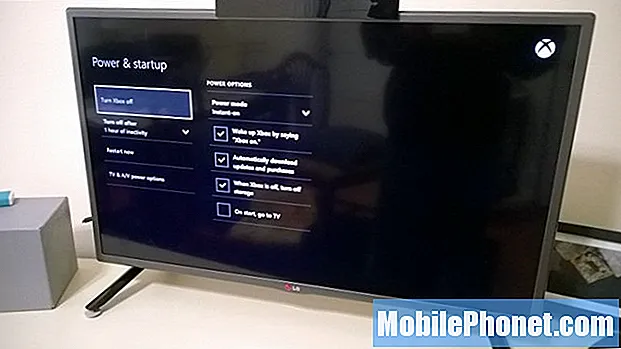
De Xbox One is een redelijk haalbare alles-in-één entertainmentoplossing. Miljoenen hebben waarschijnlijk een Xbox One rechtstreeks op hun kabelbox aangesloten en hun televisie bediend. De Kinect 2-sensor en media-afstandsbediening zijn bedoeld om het gebruik van die Live TV-functionaliteit gemakkelijker te maken, maar je zult nooit iedereen in je huis overtuigen om een van beide te gebruiken.
Voor die mensen heeft Microsoft de functie Opstarten naar tv toegevoegd. Schakel Opstarten naar tv in en je Xbox One gaat rechtstreeks naar de televisie-app in plaats van naar het startscherm van Xbox One. Op deze manier kun je je Xbox One verbonden houden met je televisie en hoeven de minder technisch onderlegde leden van je gezin helemaal niet met het Xbox One-startscherm te spelen.
Schakel Opstarten naar tv in het gedeelte Voeding en opstarten van de app Instellingen. Het heeft het label 'Aan het begin, ga naar tv'.
Stel de OneGuide in
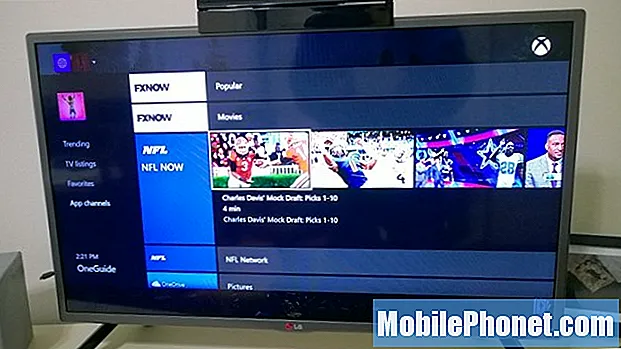
Een van de meest onderschatte features van de Xbox One is de OneGuide. Dat komt omdat de meeste mensen het associëren met de live tv-functionaliteit van de console. Dat is logisch, de OneGuide is hoe gebruikers snel van kanaal wisselen en zien wat er daarna wordt uitgezonden in de tv-app. Wat de meeste mensen niet beseffen, is dat de Xbox OneGuide ook andere functies biedt.
Download een internet-tv-app - zoals ABC News - en de Xbox One behandelt die streaming livekanalen als digitale kanalen. Er zijn ook app-kanalen. Van daaruit kunt u een blik werpen op de nieuwste dingen van uw favoriete entertainment-apps.
App-kanalen in de OneGuide worden automatisch toegevoegd wanneer u een app downloadt uit de Windows Store. Je opent ze door 'Xbox OneGuide' te zeggen als je een Kinect 2-sensor hebt of door op de menuknop in de tv-app te drukken. De Xbox One Media Remote bevat ook een speciale OneGuide-knop.
Maak van je Xbox One je thuisconsole
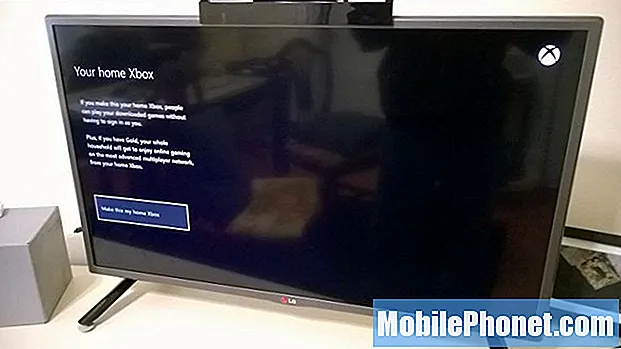
Er was een tijd dat videogamers het eigenlijk acceptabel vonden om twee keer een videogame te kopen als ze tegelijkertijd met hun vrienden of familie op aparte consoles wilden spelen. Gelukkig is dat niet langer het geval. De Xbox One gebruikt zoiets als Xbox Live Home Gold om gamen gemakkelijker te maken voor de andere mensen in je huishouden.
Gebruikers die digitaal kopen, kunnen iedereen op hun Xbox toegang geven tot hun games wanneer ze niet zijn ingelogd door van hun Xbox One hun Home Console te maken. Bovendien krijgt iedereen Xbox Live Gold-privileges als die ook op het hostaccount aanwezig zijn.
Ga naar het gedeelte My Xbox in de app Instellingen om je console in te stellen als je Home Console. Houd er rekening mee dat u de Home Console slechts drie keer per jaar op uw account kunt schakelen.
Audio opnieuw in evenwicht brengen
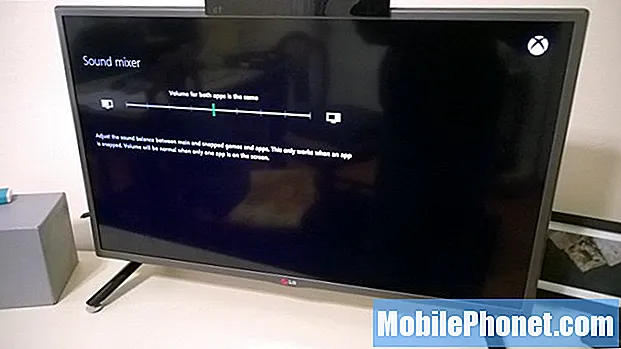
De Xbox One is niet de eerste videoconsole waarmee je meerdere dingen tegelijk kunt doen. Dat gezegd hebbende, is dit de eerste waarmee u een app kunt gebruiken terwijl u een game speelt. Dit heet Snap, en het is een geweldige functie.
Stel dat u naar nummers van de Xbox Music-service van Microsoft wilt luisteren, door op de Xbox Music-app te klikken, is dat hoe u dat doet. Helaas zet de geluidsmixer van de Xbox One de audio van beide apps op hetzelfde volume.
Laat de muziek van uw games niet overstemmen met wat u streamt. Pas in plaats daarvan de audioprioriteit aan in de geluidsmixer van de Xbox One. De functie is beschikbaar in de app Instellingen door Beeld en geluid te selecteren.
Veel succes met je Xbox One. GottaBeMobile heeft onlangs ook een lijst met tips voor nieuwe gebruikers samengesteld.


